php小编子墨为您介绍windows8安装分区的相关知识。在安装windows8操作系统时,合理的分区设置是必不可少的一步。通过合理的分区设置,可以提高系统的运行效率,确保数据的安全性。在本文中,我们将向您详细介绍windows8安装分区的步骤和注意事项,帮助您顺利完成安装过程。无论是新建分区还是调整已有分区,我们都会为您提供详细的操作指南,让您轻松掌握相关技巧,安装出一个稳定高效的windows8操作系统。
在设备文本框中,会显示U盘的卷标和盘符。点击“选择”按钮后,在本地电脑中找到已下载的WIN10安装镜像文件,然后确定。此时,“引导类型选择”文本框会自动显示此镜像文件的类型,分区类型和目标系统类型可以使用默认设置。
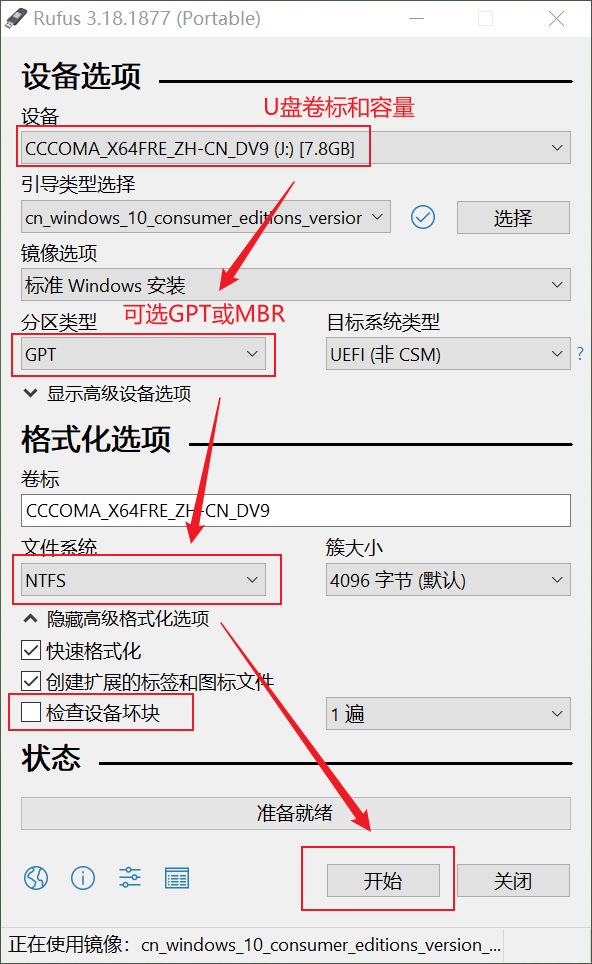
在格式化选项中,应该将文件系统设定为NTFS。不要选择FAT32或者FAT这些老的文件系统,因为它们无法识别大于4G的单个文件,也不能用来安装WIN10。在显示高级格式化选项中,有一个检查设备坏块的选项。如果你的U盘比较老旧并且担心存在坏块问题,可以勾选这个选项。不过需要注意的是,检查过程会比较耗时。如果是比较新的U盘,不勾选这个选项也是可以的。
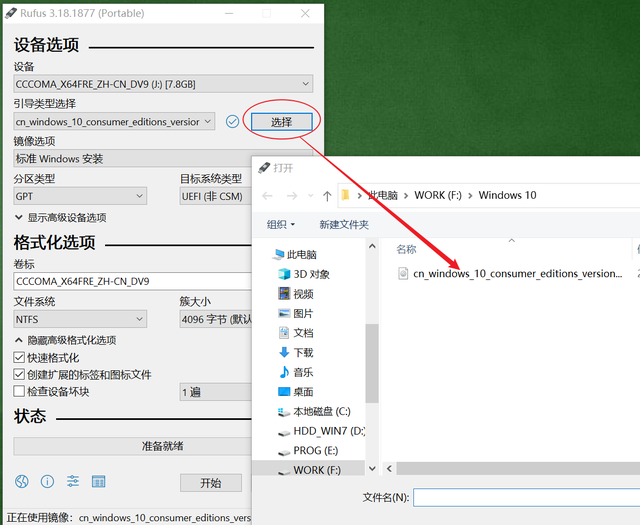
这里有两点要注意
一:制作安装启动盘的过程会清空U盘中所有数据,所以要提前备份好U盘中的重要数据。
二:安装的U盘大小需大于等于镜像文件大小,最少8G起。若勾选了“检查设备坏块”并且U盘容量较大,则制作过程时间可能会延长。
软件提示制作成功后,U盘内将包含WIN10的安装文件和引导系统启动功能。只需将启动顺序调整为U盘最先引导启动,即可使用它安装系统。
下面再多给大家科普一个关于分区类型的小知识点,目前我们家用电脑一般有uefi和legacy两种启动引导模式,对应的磁盘分区也是不同的,那么对于Win10来说,我们应该选用什么分区格式呢?

1、如果BIOS中设置的是uefi引导模式装win10就要采用gpt分区,如果是legacy引导模式装win10就要采用mbr分区。
从2018年开始,大多数新主板BIOS默认采用UEFI引导模式。因此,在安装操作系统之前,我们需要将硬盘分区格式改为GUID(GPT)格式。不过,使用Rufus等工具时无需手动更改分区格式,因为系统会根据镜像文件自动识别并设置。这样可以确保操作系统能够正确地引导并运行。所以,为了兼容新的主板BIOS,我们需要确保硬盘分区采用正确的格式。
只有基于UEFI平台的主板才支持GPT分区引导启动。在WIN10操作系统中,若硬盘不高于2TB的,使用MBR还是GPT分区类型并没有明显差别,MBR最大支持2TB容量,不支持2TB以上容量硬盘,但可以兼容目前微软的XP或更高版本的操作系统,GPT可以支持2TB以上容量硬盘,可以兼容WIN8或更高版本的操作系统。
那怎么进BIOS,怎么在BIOS中设置U盘优先启动呢?安装系统的过程中又要注意什么?后续我会写文章详细讲解,并且会给大家讲解如何安装虚拟机,如何在虚拟机中安装ubuntu操作系统,对这方面感兴趣的朋友点“关注”和“收藏”!谢谢大家!
以上是windows8安装分区的详细内容。更多信息请关注PHP中文网其他相关文章!




